Exploration des données du graphique
Afficher les données longitudinales
Pour consulter les données qui sous-tendent un état particulier du graphique, sélectionnez la commande Afficher les données longitudinales du menu incrusté d’état. Cette commande affiche une fenêtre qui indique les valeurs et les moments précis utilisés pour tracer le graphique. En général, la fenêtre renferme deux états : l’état de suivi et l’état présentement sélectionné. Le moment mis en évidence constituent le moment le plus près, de valeur égale ou inférieure, à la position de l’axe des X de la souris au moment où la fenêtre a été ouverte.
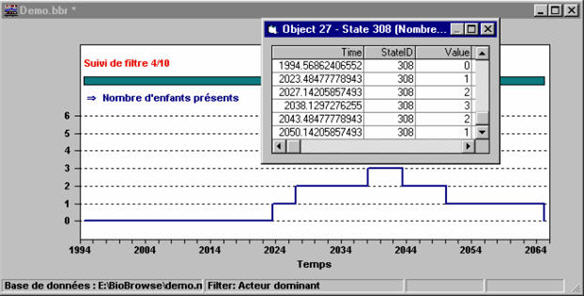
Copiez tout bloc de données sélectionné dans le presse-papier à l’aide de l’option Édition/Copier ou de Ctrl+C. Pour choisir une colonne au complet, cliquez sur son pavé d’en-tête. Pour choisir toutes les données de la fenêtre, cliquez et faites glisser le curseur sur tous les pavés d’en-tête.
La fenêtre Afficher les données longitudinales présente un sous-ensemble d’enregistrements de la table de History du fichier de base de données. Les utilisateurs avancés pourront utiliser les identificateurs présentés dans la légende (facultativement avec l’identificateur d’état présenté ici) pour ouvrir directement le fichier de base de données à partir de MS Access et procédez à d’autres analyses dans cet environnement.
Afficher les données transversales
Pour afficher les données qui sous-tendent un graphique pour tous les états à un instant précis, utilisez la commande « Afficher les données transversales » du menu local d’état. Cette commande affiche une fenêtre qui indique les valeurs à l’instant correspondant à la position sur l’axe X de la souris lorsque la fenêtre a été ouverte.
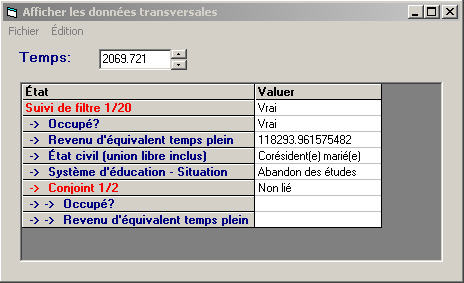
Changer le filtre de biographie
Une fois la biographie ouverte, utilisez l’élément de menu Filtre/Critères pour modifier à la fois le filtre de biographie et sa description. Si le filtre est modifié et que la requête qui s’ensuit n’est pas vide, la bande de suivi du filtre de biographie est rétablie à la position 1. Utilisez l’élément de menu Filtre/Description... pour modifier uniquement la description du filtre sans affecter la position de la bande de suivi du filtre.
Vous pouvez choisir une ou deux conditions pour le critère, les deux contenant une combinaison d’états, d’opérateurs et de valeurs. S’il n’y a qu’une condition, choisissez l’option « pas de second critère » dans le cadre Critères du filtre. Dans le cas de deux conditions, choisissez soit le « Et » ou le « Ou » avec l’option « premier critère ». L’on répondra au critère « Et » si les deux conditions sont respectées à n’importe quel moment durant la vie de l’acteur. Remarquez bien qu’il n’est pas nécessaire de satisfaire aux conditions simultanément (c’est-à-dire au cours de la même période de temps). L’on répondra au critère « Ou » si l’une ou l’autre des conditions est respectée à n’importe quel moment durant la vie de l’acteur.
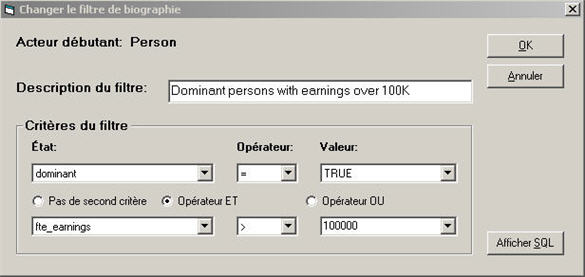
Le filtre ci-dessus illustre la condition « Et ». Dans ce cas-ci, l’acteur doit être dominant (état qui est soit vrai ou faux à la naissance et qui ne change jamais) et la rémunération doit avoir dépassé 100 000 $ à un moment ou l’autre de la vie de la personne.
- Date de modification :